Muisaanwijzersnelheid Windows 11
Bijgewerkt Januari 2023: Krijg geen foutmeldingen meer en vertraag je systeem met onze optimalisatietool. Haal het nu op - > deze link
- Download en installeer de reparatietool hier.
- Laat het uw computer scannen.
- De tool zal dan repareer je computer.
Onze muis heeft elke dag veel taken om uit te voeren, elementen te selecteren, bestanden of applicaties te openen, kortom een reeks taken die gaan vanaf het moment dat we de computer aanzetten tot we de computer uitzetten, zoals Windows 11 het gebruikt is het mogelijk om sommige aspecten van dit te beheren, net als de snelheid van de aanwijzer, dit maakt het mogelijk om het uitvoeringsniveau van de rechter-of linkerknop te bepalen, een zeer snelle aanwijzer kan ertoe leiden dat we per ongeluk meer elementen openen dan nodig is en een langzame aanwijzer zal invloed hebben veel acties zoals objectselectie, enz. Door de muisaanwijzer te gebruiken, kunnen we communiceren met ons scherm en weten we waar de Windows 11-muis zich op dat moment bevindt. Zoals we weten, hebben niet alle gebruikers dezelfde configuratie nodig op hun computers en een van de elementen om te configureren is de snelheid van de muis wanneer we deze verplaatsen, aangezien de cursus vroeg of laat zal aangeven. Daarom is het handig voor u om te weten dat u de muisaanwijzer kunt versnellen of vertragen, afhankelijk van hoe wij het liefst willen dat deze zich gedraagt.
Wijzig de snelheid van de muisaanwijzer Windows 11
Stap 1
Open hiervoor eerst de optie Instellingen:
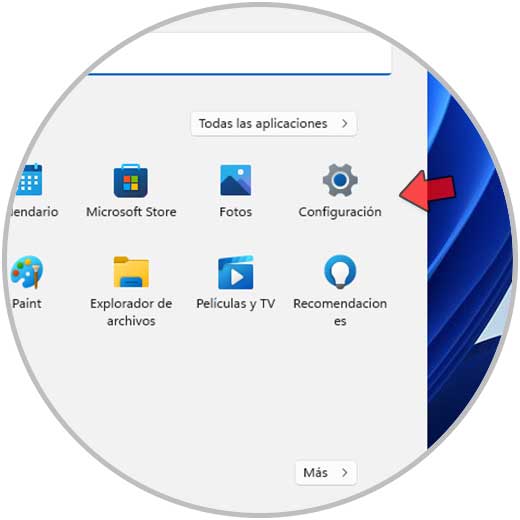
Stap 2
Laten we naar het pad gaan van:
Belangrijke opmerkingen:
U kunt nu pc-problemen voorkomen door dit hulpmiddel te gebruiken, zoals bescherming tegen bestandsverlies en malware. Bovendien is het een geweldige manier om uw computer te optimaliseren voor maximale prestaties. Het programma herstelt veelvoorkomende fouten die kunnen optreden op Windows-systemen met gemak - geen noodzaak voor uren van troubleshooting wanneer u de perfecte oplossing binnen handbereik hebt:
- Stap 1: Downloaden PC Reparatie & Optimalisatie Tool (Windows 11, 10, 8, 7, XP, Vista - Microsoft Gold Certified).
- Stap 2: Klik op "Start Scan" om problemen in het Windows register op te sporen die PC problemen zouden kunnen veroorzaken.
- Stap 3: Klik op "Repair All" om alle problemen op te lossen.
- Bluetooth en apparaten
- Muis
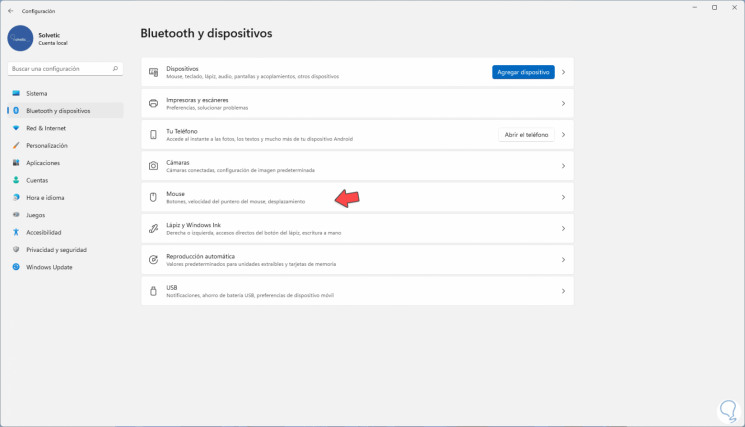
Stap 3
Stel in de sectie "Mouse pointer speed" de gewenste snelheid in door naar het gewenste niveau te slepen:
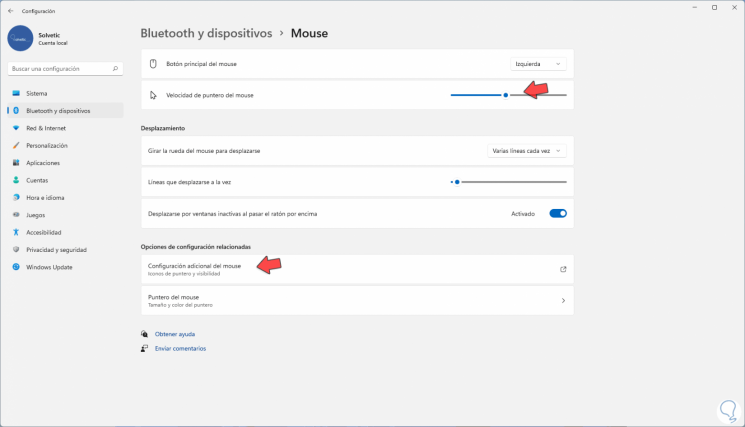
Stap 4
Als alternatief klikken we op "Extra muisinstellingen", in het weergegeven venster gaan we naar het tabblad "Aanwijzeropties" en daar passen we de gewenste snelheid aan:
Pas de wijzigingen toe.
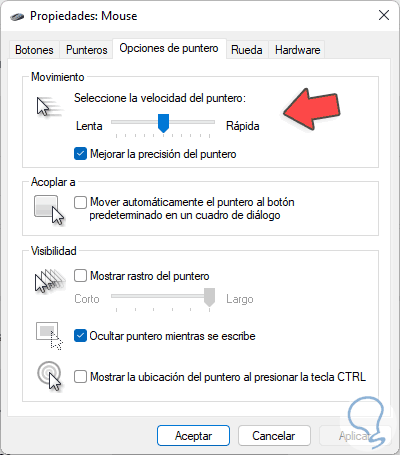
Dit is de praktische manier om de aanwijzersnelheid in Windows 11 te configureren en te wijzigen en zo de aanwijzer sneller of langzamer te laten gaan bij gebruik van de Windows 11-muis.

